电脑是我们日常工作中使用最多的工具。在我们使用的过程中,难免会遇到一些故障问题需要重装系统来解决。这个时候我们就可以使用装机大师一键装系统,很多用户不知道怎么操作。下面就让小编给大家演示一遍装机大师一键装系统怎么操作。感兴趣的小伙伴就一起来看看吧!
装机大师一键装系统的详细教程:
1、下载打开魔法猪系统重装大师,点击在线重装,选择需要安装的系统,点击安装此系统。
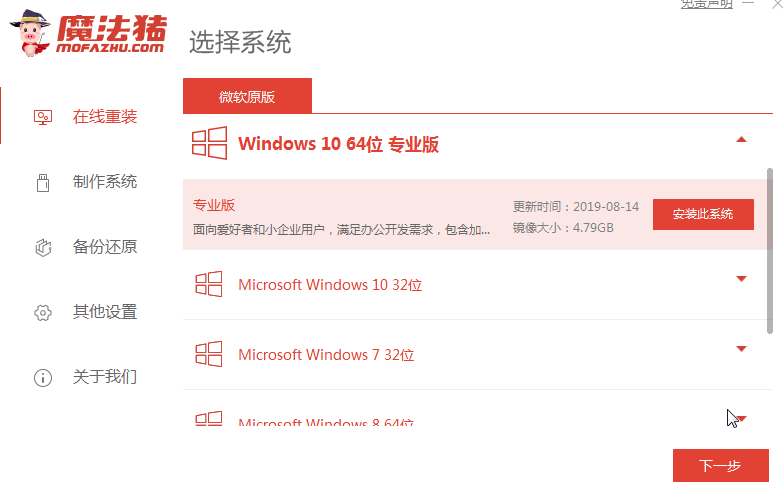
2、选择安装的软件,选择后点击下一步。
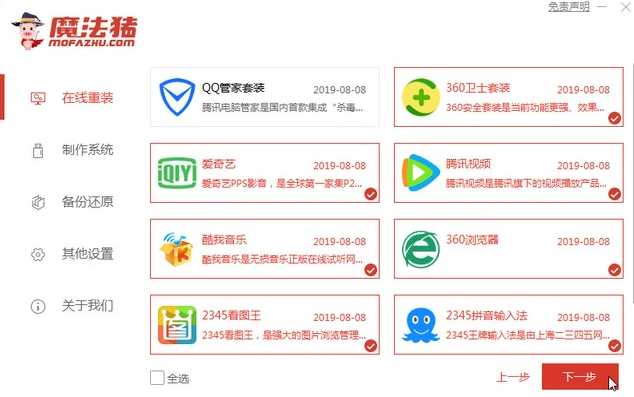
3、等待系统镜像安装完成,点击立即重启。(到这里我们就无需任何操作了)
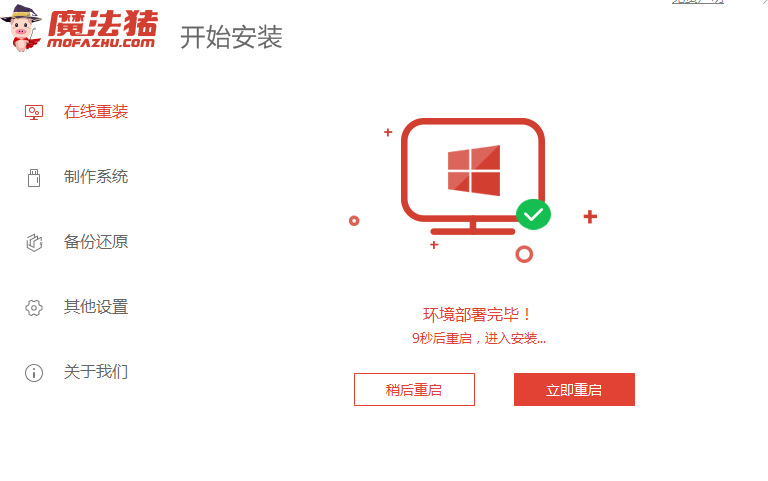
4、选择mofazhu pe系统进入。
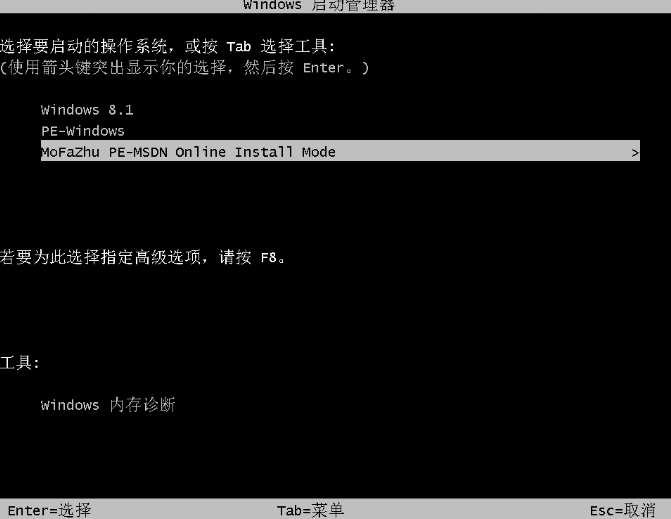
5、进入pe系统魔法猪装机工具会帮助我们重装系统,我们无需任何操作。
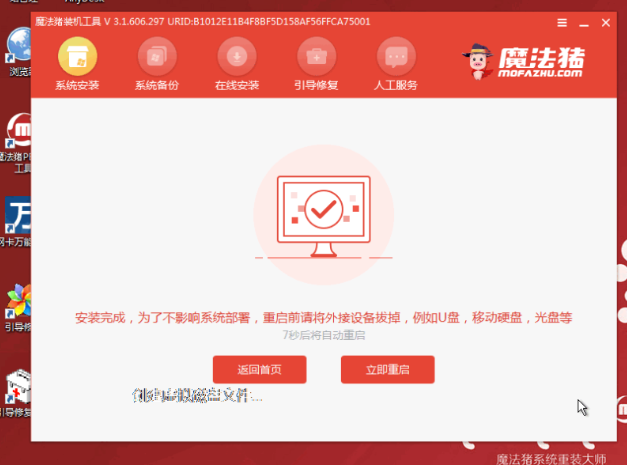
6、等待系统安装完成进入桌面就说明我们的系统已经安装完成啦!
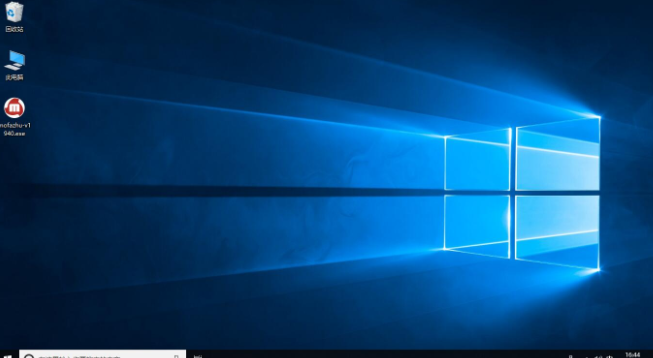
以上就是关于装机大师一键装系统怎么操作的详细教程啦!希望能够帮助到大家!